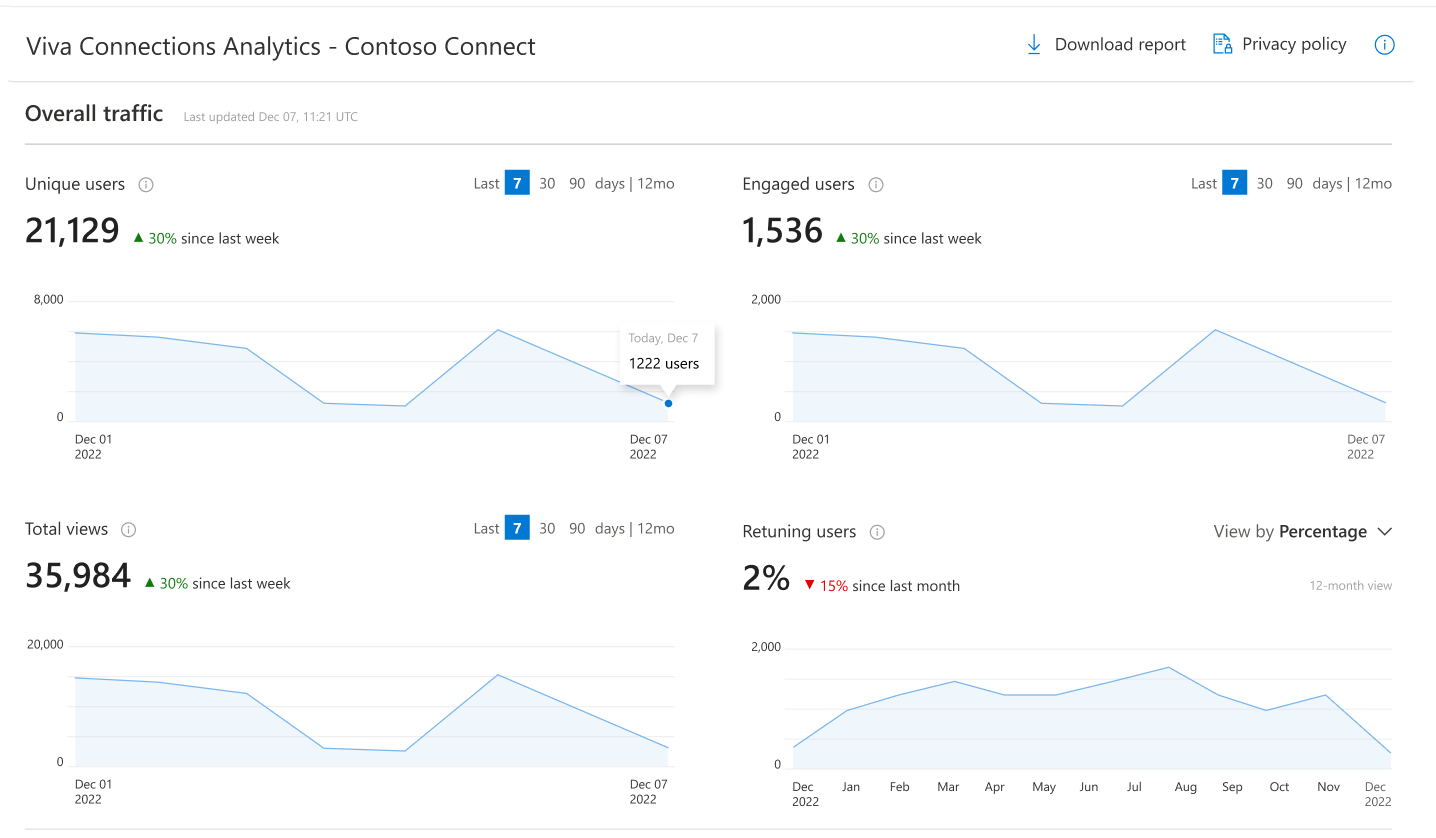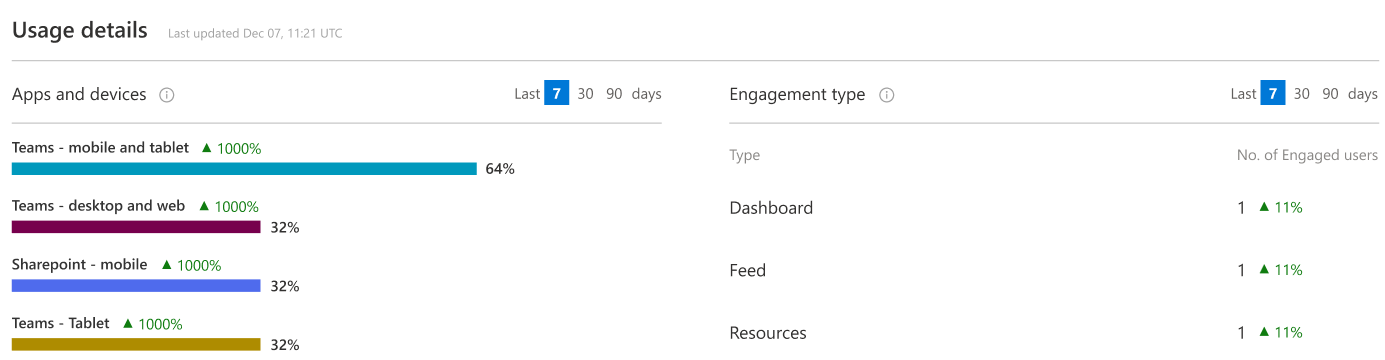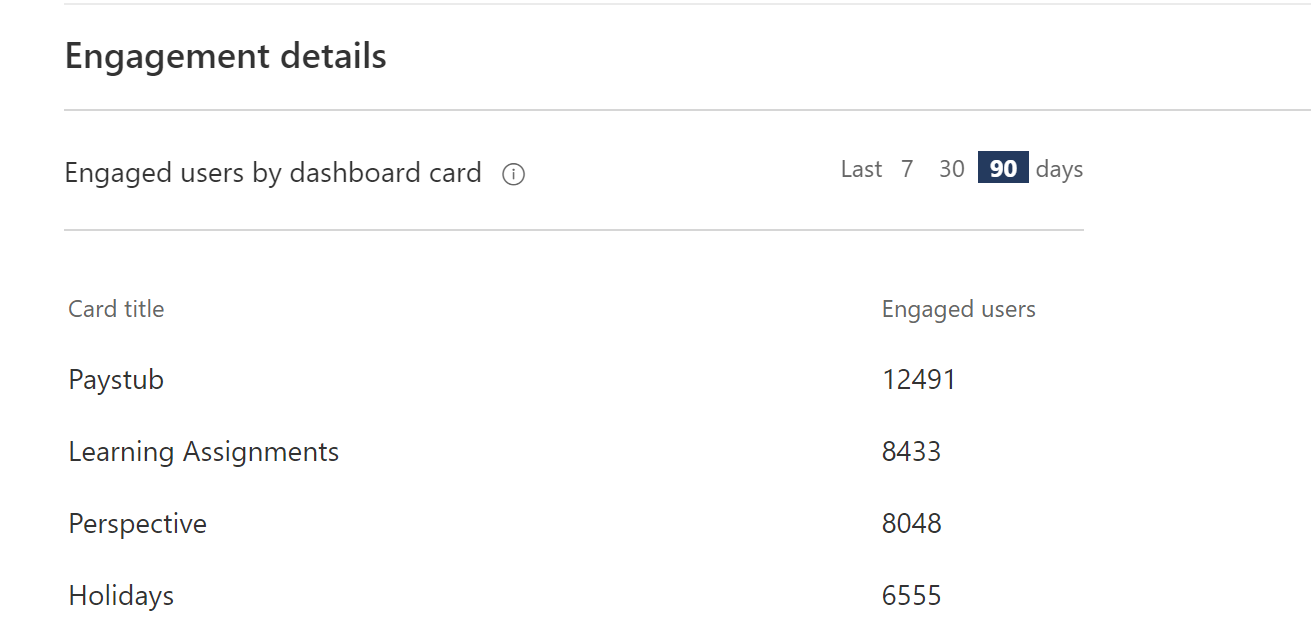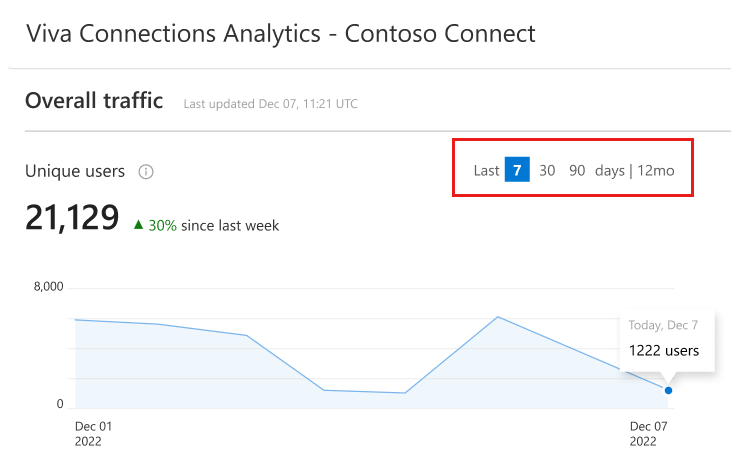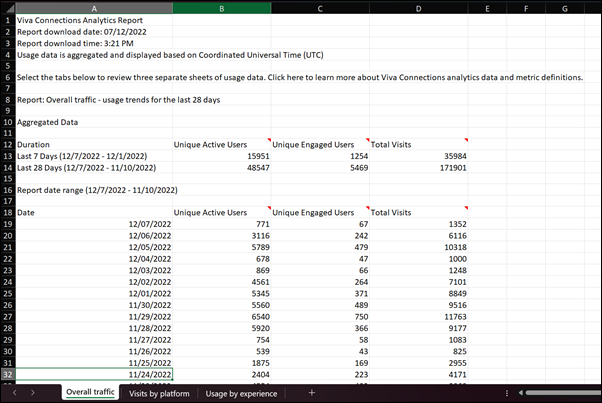Просмотр данных об использовании для Viva Связей
Узнайте, как и когда пользователи взаимодействуют с компонентами интерфейса Связи с помощью аналитики. Просмотрите данные об общем трафике, использовании и вовлеченности в каждом интерфейсе связи вашей организации. Данные можно дополнительно отфильтровать для просмотра указанного диапазона или скачать как аналитический отчет в Excel.
Примечание.
- Для просмотра аналитики использования для подключений требуются разрешения уровня члена (или выше).
- Данные аналитики использования агрегируются и не могут быть отслечены для отдельного пользователя.
- Пользователи с базовой подпиской Microsoft 365 (лицензия E) могут создавать только один интерфейс. Пользователи должны иметь лицензию Microsoft Viva Suite или Viva Коммуникации и сообщества для создания двух или более возможностей (до 50). Дополнительные сведения см. в разделе Планы и цены Microsoft Viva.
- Для клиентов, которые настроены для нескольких регионов, возможность доступа к аналитике необходимо будет отключить для каждого региона с помощью команд PowerShell. Дополнительные сведения см. в разделе Отключение функций аналитики.
- Функция аналитики недоступна в средах GCC, GCC High и DoD. Дополнительные сведения см. в списке функций платформы.
Доступ к отчету
Пользователям требуются разрешения на уровне участника (или выше) в интерфейсе "Подключения", чтобы получить доступ к аналитическим данным для этого интерфейса и просмотреть их. Для организаций с несколькими подключениями можно просмотреть аналитический отчет по каждому интерфейсу, перейдя в этот интерфейс и открыв отчет.
Доступ к данным аналитики для подключений можно получить с домашнего сайта SharePoint или приложения "Подключения" в Microsoft Teams.
Доступ к аналитическим данным с домашнего сайта SharePoint
Перейдите на домашний сайт SharePoint вашей организации.
Щелкните значок Параметры
 .
.Выберите Управление Viva Подключениями.
Перейдите в раздел Аналитика и выберите Просмотреть отчет.
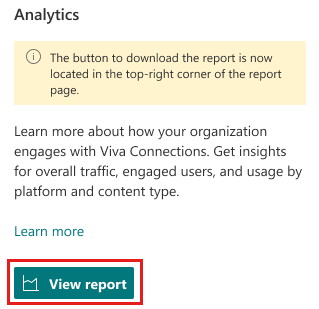
Доступ к аналитическим данным из Microsoft Teams
Перейдите к приложению "Подключения" вашей организации в Teams.
Щелкните многоточие в правом верхнем углу.
Выберите View Analytics (Просмотреть аналитику)
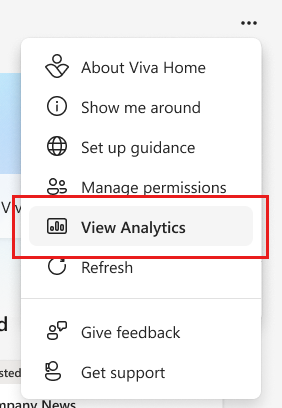
Что содержится в отчете об использовании
Страница Аналитика содержит диаграммы и диаграммы, предоставляющие данные об общем трафике, использовании и вовлеченности для взаимодействия с доступом к подключениям. Данные можно отфильтровать за последние 7, 30 или 90 дней. Общие данные о трафике можно отфильтровать за последние 12 месяцев.
Примечание.
- Для просмотра данных за 30 дней требуется лицензия Microsoft Viva Suite или Viva Коммуникации и сообщества. Дополнительные сведения см. в разделе Планы и цены Microsoft Viva.
- Данные, отфильтрованные за предыдущие 90 дней и 12 месяцев, будут доступны в середине июня 2024 года. Исторические данные для этих новых фильтров будут недоступны.
Общий трафик
В этом разделе содержатся данные об использовании уникальных пользователей, задействованных пользователей, общих представлений и возвращающихся пользователей. Действия для настольных компьютеров, веб-приложений и мобильных устройств объединяются в этом разделе независимо от платформы.
- Уникальные пользователи. Общее число отдельных пользователей независимо от того, сколько раз они посетили на всех платформах и устройствах Связи.
- Задействованные пользователи: общее количество отдельных зрителей, взаимодействующих с типами контента Connections.
- Всего представлений: общее количество представлений на всех платформах и устройствах Connections.
- Возвращаемые пользователи. Может просматриваться по проценту или количеству пользователей, которые занимались с содержимым Связей с последнего месяца по сравнению с 12-месячным представлением. Выберите раскрывающийся список, чтобы переключить просмотр данных для возвращающихся пользователей в процентах и отдельных пользователей.
Примечание.
Для просмотра данных о возвращающихся пользователях требуется лицензия Microsoft Viva Suite или Viva Коммуникации и сообщества. Дополнительные сведения см. в разделе Планы и цены Microsoft Viva.
Сведения об использовании
В этом разделе приводятся данные об использовании по типам устройств и приложений, используемых для доступа к интерфейсу "Подключения", включая действия из панели мониторинга, веб-канала и ресурсов.
- Общее количество представлений по приложениям и устройствам. Включает представления для настольных компьютеров, веб-приложений и мобильных устройств.
- Задействованные пользователи по компонентам. Включает количество задействованных пользователей для веб-частей панели мониторинга, веб-канала и ресурсов.
Сведения о взаимодействии
Задействованные пользователи по карточке панели мониторинга. Включает данные об использовании для каждой карточки панели мониторинга на панели мониторинга, показывая, как часто каждый пользователь взаимодействует с карточкой.
Фильтрация и скачивание отчетов
Отчеты можно фильтровать за последние 7, 30 или 90 дней или за последние 12 месяцев. Чтобы отфильтровать данные, выберите диапазон дней рядом с графом.
Примечание.
Для просмотра или скачивания данных отчета за 30 дней требуется лицензия Microsoft Viva Suite или Viva Коммуникации и сообщества. Дополнительные сведения см. в разделе Планы и цены Microsoft Viva.
Выберите Скачать отчет в верхней части страницы аналитики, чтобы скачать электронную таблицу Excel, содержащую всю информацию на странице аналитики на трех отдельных вкладках и листах данных. Электронная таблица содержит все данные, к которым у учетной записи есть доступ (на основе лицензии).
Отключение функций аналитики
Ваша организация может не захотеть просматривать аналитические данные из-за локальных данных и нормативных требований или по другим причинам. Чтобы отключить функцию аналитики подключений с помощью PowerShell, выполните следующие действия. Для клиентов, настроенных для нескольких регионов, параметр доступа к аналитике необходимо отключить для каждого региона с помощью команды PowerShell.
Убедитесь, что на вашем устройстве удалены все предыдущие версии командной консоли SharePoint Online (Параметры > Приложения > , установленные приложения > , удалите командную консоль SharePoint Online).
Скачайте последнюю версию командной консоли SharePoint Online.
Подключитесь к SharePoint в качестве администратора SharePoint в Microsoft 365. Сведения о том, как это сделать, см. в статье Начало работы с командной консолью SharePoint Online.
Подключитесь к службе SharePoint клиента, выполнив следующую команду:
Запустите
Connect-SPOService -Url <sharepoint admin URL> -Credential <credentials>Введите пароль в поле пароль.
Запустите
Get-SPOTenant, чтобы просмотреть параметры администратора клиента.Найдите параметр DisableVivaConnectionsAnalytics.
Включите или отключите параметр, выполнив следующую команду:
Запустите
Set-SPOTenant -DisableVivaConnectionsAnalytics $TrueВыполните команду
Get-SPOTenant, чтобы убедиться, что параметр обновлен.
Объяснения распространенных ошибок отчета
В разделе Аналитика может появиться ошибка. Ознакомьтесь с распространенными ошибками, чтобы узнать больше о том, как их устранить, чтобы скачать отчеты для просмотра данных об использовании подключений.
Недостаточно данных для создания отчета
Это сообщение отображается, если данных об использовании недостаточно для создания отчета. Завершите настройку подключения и повторите попытку доступа к отчету. Дополнительные сведения см. в руководстве по настройке с помощью Viva Связей.
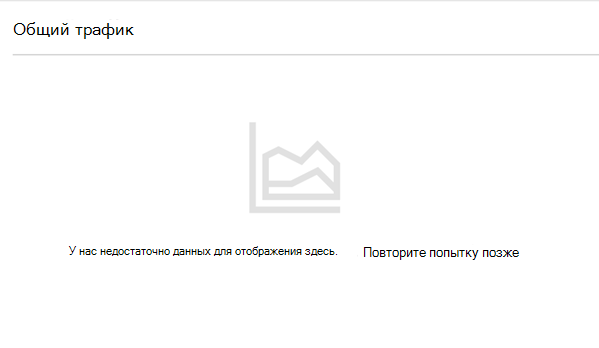
Общая ошибка
Иногда из-за проблем с подключением или других технических проблем аналитический отчет может быть недоступен. Проверьте сетевое подключение, обновите страницу и повторите попытку загрузки отчета.
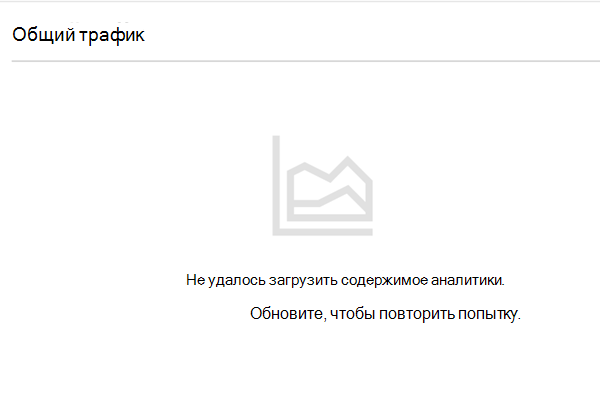
Ошибки в скачаемом отчете
В скачавшемся отчете Excel можно заметить, что некоторые разделы недоступны из-за недостаточного объема данных об использовании. Узнайте больше о том, как усилить экземпляр Viva Связей в вашей организации и доступные ресурсы по внедрению Microsoft Viva.
Отчет отключен
Может появиться следующее сообщение: "Данные об использовании Viva Связей отключены для вашей организации администратором". Это сообщение означает, что вы не сможете получить доступ к отчетам об использовании, если администратор не включит эту функцию для вашей организации.

Дополнительные сведения
Обратная связь
Ожидается в ближайшее время: в течение 2024 года мы постепенно откажемся от GitHub Issues как механизма обратной связи для контента и заменим его новой системой обратной связи. Дополнительные сведения см. в разделе https://aka.ms/ContentUserFeedback.
Отправить и просмотреть отзыв по